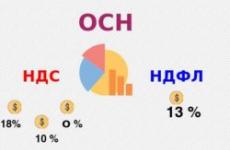Miten kannettava tietokone näkyy televisiossa. Miten kytket kannettavan tietokoneen televisioon hdmi: n kautta: yksityiskohtaiset ohjeet
Pienikokoinen kannettavan tietokoneen koko on mukavuus tien päällä tai työssä, mutta kotona 14–17 tuuman diagonaali ei yleensä riitä videon ja muiden viihdetarjonnan katseluun. Miksi ei siirrä kuvaa kannettavan tietokoneen näytöstä nykyaikaiselle laajakuvanäytölle HDMI-liitännällä? On helpompaa tehdä käytännössä kuin näyttää. Yleensä kaikesta järjestyksessä.
Yleistä tietoa
Kannettavan tietokoneen kytkeminen televisioon hDMI-kaapeli voit siirtää ääntä ja kuvaa. Se ei vaadi erityisiä tietoja ja monimutkaisia asetuksia. Ainoa edellytys on HDMI-liitäntöjen tuki molemmissa laitteissa.
Tässä esimerkissä yhdistämme vanhan 10 tuuman asus-kannettavan 81 cm: n diagonaaliseen samsung-televisioon.

koulutus
Jos haluat liittää kannettavan tietokoneen televisioon HDMI: n kautta, tarvitsemme:
- 10 tuuman kannettava tietokone;
- laajakuva-tv samsung;
- erityinen HDMI-kaapeli;
- aika vähän
Vain tarpeellisten liittimien (yleensä allekirjoitettujen) löytäminen ja molempien laitteiden kytkeminen, mutta minne kaapelin saa?
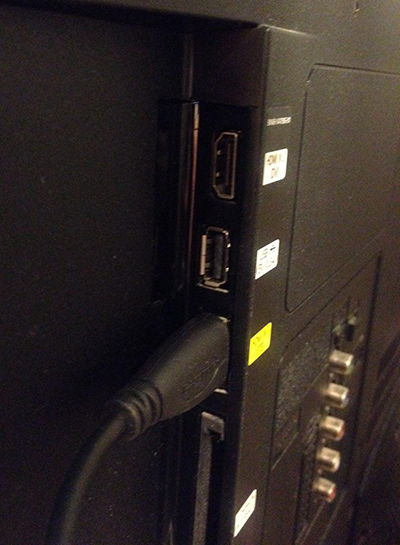
Liitämme television
Korean televisiot Samsung-tuotemerkki HDMI-kaapeli sisältyy usein pakettiin. Muissa tapauksissa täytyy mennä myymälän tietokonelaitteisiin.

HDMI-kaapelin liittäminen kannettavaan tietokoneeseen
HDMI-tekniikan ainoa haitta on myytyjen kaapeleiden erilainen laatu. Siksi hankinta on lähestyttävä vastuullisesti.
On tärkeää: Kytke kaksi laitetta toisiinsa vain kytkemällä ne pois päältä.
TV-asetus
Vaikeus on siinä, että kyvyttömyys luoda yleisiä ohjeita kaikkien televisioiden asentamiseen. Myös saman tuotemerkin eri malleissa ulkoisten laitteiden kytkentävaiheet vaihtelevat joskus.
Lyhyesti sanottuna sinun täytyy mennä kuvan lähteen valintaan. Yleensä se on kaukosäätimen painike, jota kutsutaan yleisesti "poistumiseksi", joka sijaitsee ylemmissä riveissä.

Napsauta sitä ja näet listan kaikista mahdollisista lähteistä kuvien näyttämiseksi näytöllä: antenni, USB-muistitikut, kortinlukija (jos sellainen on) ja HDMI.
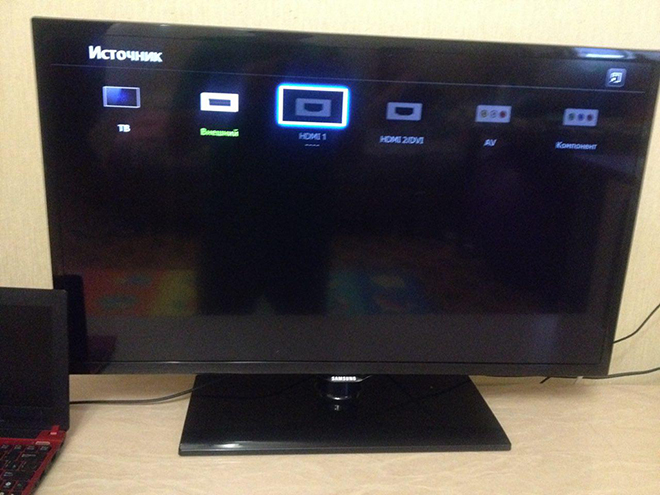
Tämä on aktivoitava valitsemalla ja napsauttamalla valintapainiketta (yleensä ”OK”).
Kannettavan tietokoneen asetukset
Koska kannettava tietokone on jo otettu käyttöön ja HDMI-kaapeli on osoittautunut oletusarvoisesti korkealaatuiseksi, televisio näyttää todennäköisesti heti kuvan näytöltä. Toisin sanoen asetuksia ei tarvita.
Nyt voit katsella näytön kuvia suurella diagonaalilla, lähettää videotiedostoja kiintolevyltä, suorittaa pelejä.

Jos jotain meni pieleen
Joskus on vaikeuksia. Esimerkiksi televisio vääristeli resoluutiota tai kuvaa ei lainkaan, mutta mustan näytön sijasta (siinä näkyvä TV-tuotemerkin logo vahvistaa signaalin puuttumisen kannettavasta tietokoneesta). Mitä tässä tapauksessa voidaan tehdä?
Pidä Windows 7 -näppäimiä painettuna Win + P. Tämä toiminto näyttää valikon tavoista näyttää kuva televisioruudulla.

Tässä valikossa on valittava kätevin vaihtoehto, kun haluat näyttää kuvan.
Jos tämä ei toimi, toimi seuraavasti:
- Avaa työvalikko napsauttamalla työpöytää hiiren kakkospainikkeella.
- Siirry luettelosta "Näytön resoluutio"
- Uusi ikkuna näytön vieressä "Aseta" -asetukseksi "useita näyttöjä"
- Etiketin "Multiple screens" vieressä asetetaan "Duplicate nämä näytöt"

Yleensä tämä riittää kuvan näyttämiseen. Tässä voit säätää tarkkuutta.
Jos haluat, että ääni tulee TV-kaiuttimista, napsauta Windows-käyttöjärjestelmässä hiiren kakkospainikkeella oikeassa alakulmassa olevaa kaiutinkuvaketta ja avaa soittolaitteet. Valitse vain televisio.
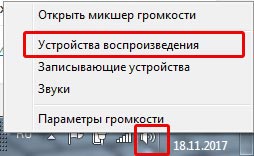
Tällaisen järjestelmän avulla olet todennäköisesti edistynyt käyttäjä ja tietää sen asetusten ominaisuudet. Koska TV: n ääni on yleensä tarpeen videon katsomiseksi suoraan kannettavasta tietokoneesta, voit yksinkertaisesti valita äänentoistolaitteen videolaitteessa. Tällaisia ominaisuuksia tuetaan esimerkiksi soittimella VLC.
johtopäätös
Kannettavan tietokoneen liittäminen suurempaan näyttöön HDMI-kaapelin kautta on yksinkertaista ja tarjoaa suuret mahdollisuudet käyttää tietokonetta kodin viihdettä ja työtä varten. Useimmissa tapauksissa asetuksia ei tarvita. Valitse vain TV: n käytettävissä olevien laitteiden luettelosta HDMI ja voit nauttia kannettavan tietokoneen työtilasta suuremmalla mittakaavalla menettämättä kuvan ja äänen laatua.
Tässä artikkelissa puhun siitä, miten kannettavan tietokoneen kytkeminen televisioon videon signaalinäytössä. Ymmärrämme myös asetukset.
Moderni televisio niillä on monia hyödyllisiä ominaisuuksia.
- Internet-yhteys.
- Suoratoistovideon käsittely.
- Multimediatiedostojen lukeminen kannettavalta kiintolevyltä.
Kehittynyt malli ei kuitenkaan pysty suorittamaan joitakin tietokoneeseen liittyviä tehtäviä.
Kannettavan tietokoneen kytkeminen televisioon tarjoaa joukon mukavuuksia, joita ei aiemmin ollut saatavilla, että vain kahden laitteen jakaminen voi tarjota. Tässä on joitakin etuja.
- Pelaa tietokonepelejä suurella näytöllä, joten voit nauttia modernin kehittyneen grafiikan nautinnoista.
- Mukava viestintä Skypen kautta. Ei tarvitse tarkastella keskustelijaa pienessä näytössä.
- Tarkastele täysin eri tasolle esitettyjä esityksiä, dioja, valokuvia.
- Kaikki elokuvat ovat saatavilla suoraan. Sinun ei tarvitse siirtää tiedostoa ensin USB-muistitikkuun ja toistaa se suurella näytöllä. Käynnistä verkossa ja katso.
On useita tapoja yhdistää televisio ja kannettava tietokone. Jokainen on melko yksinkertainen - se ei edellytä erityistä teknistä koulutusta. Tarvitset vain tietoliikennekaapelin ja yksinkertaiset asetukset, jotka eivät vie paljon aikaa. Yhteysmenetelmää on vaikeampi määrittää, mikä takaa äänen ja kuvan maksimaalisen laadun. Voit määrittää käytettävissä olevat vaihtoehdot selvittämään, mitkä viestintärajapinnat ovat käytettävissä kannettavassa tietokoneessa ja televisiossa.
Kaikissa moderneissa tietokoneissa on VGA-, HDMI-liittimet. Lisäksi on olemassa DVI- ja S-Video-korttipaikkoja. Televisioissa on kaikki edellä mainitut liittimet, ja siinä on myös RCA-, Scart-liitännät. Kahden laitteen kytkemiseksi riittää, että vastaavat aukot liitetään toisiinsa käyttämällä erityistä kaapelia.
Liitäntöjen lukumäärän ei pitäisi pelätä. Kullekin niistä ei ole erityistä yhteysmenettelyä. Perinteisesti kannettavan tietokoneen ja TV-vastaanottimen välinen yhteys voidaan jakaa kolmeen vaiheeseen käyttöliittymän tyypistä riippumatta:
- Samanlaisia liittimiä löytyy tietokoneesta ja televisiosta. Valitsemme niistä videon / äänen laatuun soveltuvat.
- Valitsemalla oikea kaapeli. Asenna tarvittaessa sovittimet - mutta yritämme tehdä ilman niitä, koska jokainen sovitin johtaa laadun heikkenemiseen.
- Määritämme kannettavan videokortin.
Yhdistä HDMI-liitännällä
Liitäntä HDMI-liitännän kautta on korkealaatuista. Tällöin selkeästi lähetetään video ja ääni. Tätä varten tarvitset vain yhden kaapelin, jonka kautta kaikki tarvittavat virrat kuljetetaan. Videon kaistanleveys (sallittu resoluutio) - 1920x1080 60 Hz: n kuvataajuudella. Äänilähetys - 24 bittiä, taajuus 192 kHz.

HDMI-liittimen erottuva piirre - trapetsikuvio. Jos jollakin laitteesta ei ole tällaista korttipaikkaa, voit ostaa tai tilata muunnin-sovittimen. Sen kustannukset ovat alhaiset.
Kun kaapeli on kytketty, televisio on määritettävä valitsemalla sopiva kanava. Tästä vastaa kaukosäätimen Lähde-painike.

Seuraavaksi sinun täytyy määrittää kuvien siirto kannettavasta tietokoneesta. Joissakin tietokoneissa tämä prosessi on automatisoitu, jos ei, käyttäjän toimia tarvitaan.
Nykyaikaisissa televisioissa on useita HDMI-lähtöpaikkoja. Voit siirtää kuvan valitsemalla sen, johon kaapeli on kytketty. Tämä tehdään näin.
- Napsauta hiiren kakkospainikkeella työpöydän vapaata tilaa.
- Avautuu ikkuna, jossa voit valita osan "Näytön tarkkuus".
- Sitten "Näyttö" -osiossa löydämme ja valitsemme television, johon olemme liittäneet.
Viimeisimmässä Windows-versiossa (8) näytön asetukset kutsutaan avaimilla win + C. Avautuu ikkuna, jossa on vaihtoehtoja toisen näytön toimintojen valitsemiseksi: "Laajenna", "Vain toinen näyttö", "Kopioi". Toinen vaihtoehto.
DisplayPort-yhteys
Uusin videolähetysrajapinta on DP - DisplayPort. Se luotiin erityisesti siirtämään kuvia mahdollisimman suurella resoluutiolla. Tämän ilmaisimen yläpalkki on 3840x2160 ja kuvan intensiteetti on 60 Hz.

DisplayPort on täysin yhteensopiva DVI: n ja HDMI: n kanssa. Kommunikoida analogisten laitteiden kanssa tarvitaan sovitin.
Yhdistä käyttäen DVI-liitäntää
Tämä on yleisimpiä rajapintoja, joiden perusteella tietokone ja monitoriyhteys on rakennettu. DVI on yhteensopiva DisplayPortin ja HDMI: n kanssa. Maailmassa on kolmenlaisia nimirajapintoja:
- DVI-D. Ainoastaan lähetetään digitaalinen signaaliSen resoluutio ei ylitä 1920 x 1080 taajuudella 60 Hz.
- DVI-I. Se voi lähettää samanlaisen signaalin kuin edellinen, sekä analogisia taajuuksia, joiden resoluutio on 1600x1200 ja taajuus 60 Hz.
- DVI-I Dual Link. Voi lähettää 3D-kuvaa. Normaalin videosignaalin suurin resoluutio on 2560x1600.
Liitäntä VGA-liitännän kautta
Suurin etu on levinneisyys. Se on kaikissa kannettavissa malleissa, sekä vanhin että uusin. Kytkentä suoritetaan samalla tavalla kuin aiemmat versiot - käyttäen sopivaa kaapelia. Etsi se ei ole ongelma. Mene vain mihin tahansa elektronisten laitteiden myymälään. Miinusliittymä - se lähettää vain videosignaalin.

Tilanteesta on useita tapoja. Voit liittää kannettavan tietokoneen tehokkaaseen subwoofer-äänijärjestelmään ja nauttia laadukkaasta surround-äänestä. Toinen vaihtoehto on liittää kannettavan tietokoneen äänikortti televisioon RCA-liitännän kautta, jota monet tuntevat tulppana. Kytke äänen siirrosta vastuussa oleva kaapeli ja jätä loput liittoutumatta.
Yhteys S-videon kautta
Aiemmin tämä menetelmä oli edullisin. S-Video-paikka on välttämättä jokaisessa tietokoneessa tai kannettavassa tietokoneessa. Nykyaikaisilla malleilla ei ehkä ole tällaista liitäntää. Hänet lakkautettiin kehittyneempien viestintätapojen myötä. Tämä ei ole yllättävää. Loppujen lopuksi saman HD-kuvan katseleminen S-videon kautta ei ole mahdollista. Äänen siirtoon tämä liitäntä ei sovellu. Sen liitäntä suoritetaan kaapelilla S-Video- tai Scart-liitäntäsovittimen kautta ilman aukkoa.

Langaton yhteys
Innovatiivisin tapa muodostaa yhteys. Se auttaa välttämään haittoja, kuten kaapelin pituus, laadun menettäminen sovittimien avulla.
Kannettavilla tietokoneilla, jotka perustuvat Intelin ydinprosessoriin, on langattoman näytön langaton lähetys audio- / videotietoja. Teknologia tarjoaa enintään 1080 pikselin kuvan.
Yhteyden toteuttamiseksi sinun on liitettävä WiDi-sovitin. Joissakin TV-malleissa on jo sisäänrakennettu vastaanotin. Kun käytät ulkoista sovitinta, se on liitetty hDMI-portti.
Langaton yhteys on mahdollista USB-portin kautta. Se muodostaa yhteyden Q-Waves-langattomaan USB-AV-gadgetiin, joka on liitetty erityiseen vastaanottimeen - kytke se television VGA- tai HDMI-liittimeen. Kun liität Q-Waves-langattoman USB AV: n kannettavaan tietokoneeseen, yhteyden muodostamiseen tarvittavat ohjelmistot asennetaan automaattisesti tietokoneeseen.

Hei lukijoiden blogiyhtiö ComService (Naberezhnye Chelny). Tässä artikkelissa ymmärrämme, miten kannettava tietokone liitetään televisioon HDMI: n kautta. Tämä antaa mahdollisuuden katsella elokuvia FullHD-laadulla suurella näytöllä. Todennäköisimmin televisiosi resoluutio on suurempi kuin kannettavat tietokoneet, joten kuva on selkeämpi ja buzz on suurempi. Lisäksi voit katsella koko perhettä. Täydellinen onnellisuus on parempi kytkeä projektori, mutta kaikilla ei ole sitä. Voit työskennellä television takana. Liikkuvuudessa menetämme varmasti, mutta näytöllä enemmän istuvuutta ja mukavuutta. HDMI-liitin sopii tähän parhaiten. Video ja ääni lähetetään kaapelin välityksellä välittömästi, digitaalinen muotoilman vääristymiä, mikä poistaa tarpeen ostaa lisää AUDIO-kaapelia. Yleensä joitakin etuja.
Artikkelin rakenne
1. Kannettavan tietokoneen kytkeminen televisioon HDMI: n kautta
Jos haluat liittää kannettavan tietokoneen televisioon, tarvitset HDMI-kaapelin.
Voit ostaa missä tahansa tietokoneliikkeessä.

Yksi pää asetetaan HDMI-liittimeen
Toinen HDMI-televisiossa

Nämä television liittimet voivat olla useita. tämä seurata tv: tä 2
Lisäämme mihin tahansa.
Valitse TV-signaalilähde.
Painamme useita kertoja INPUT tai HDMI

ja siirry haluttuun tuloon
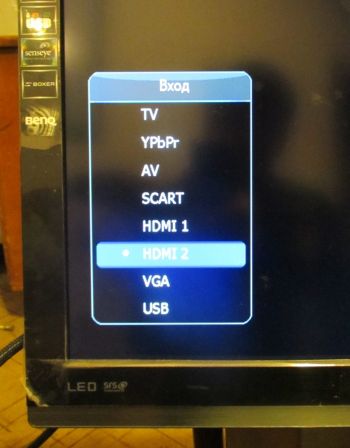
Kannettavan tietokoneen kuva näkyy televisiossa.

2.Settien näyttäminen
Laitteisto. Voit painaa fn + f4-näppäintä mukauttaaksesi TV: n ja kannettavan tietokoneen näyttöjä (sinulla voi olla toinen avain, yleensä näytön kuvake tässä näppäimessä)

Näytön keskelle ilmestyy neljän kohteen valikko. Voit vaihtaa niiden välillä käyttämällä nuolia

Valitse, miten haluat käyttää liitettyä televisiota ja paina Enter.
Voit myös painaa fn-näppäintä ja painaa f4 useita kertoja, kunnes valitset haluamasi tilan. Vapauta sitten kaikki näppäimet ja valittu tila aktivoituu.
Ohjelmisto. Sama ja enemmän voidaan tehdä ohjelmallisesti. Napsauta työpöydän tyhjässä paikassa hiiren oikealla painikkeella ja valitse näytön tarkkuus

Valitse avattavasta valikosta Useita näytöt -osiosta haluamasi tila.
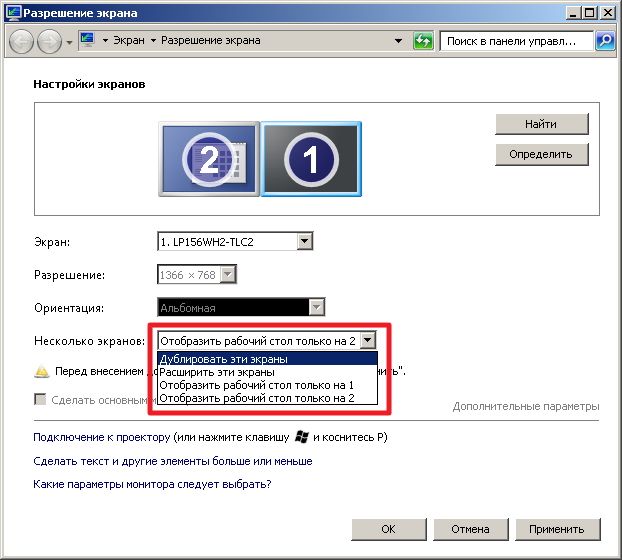
Jos valitsit “Näytä työpöytä vain 2” tai ”Laajenna työpöytä”, voit säätää television tarkkuutta (jos jostain syystä se on määritetty väärin)
![]()
Oikeastaan kaikki asetukset, joiden avulla voit käyttää televisiota mukavasti.
3. Ääniasetukset
Kun liität television kannettavaan tietokoneeseen, kuva näkyy heti, mutta ääni ei ole (jostain syystä minulla oli). Toisin sanoen, kun katsot elokuvaa, ääni tulee kannettavan tietokoneen kaiuttimista. Voit vaihtaa television äänen seuraavasti
Valitse valikosta "Ääni"
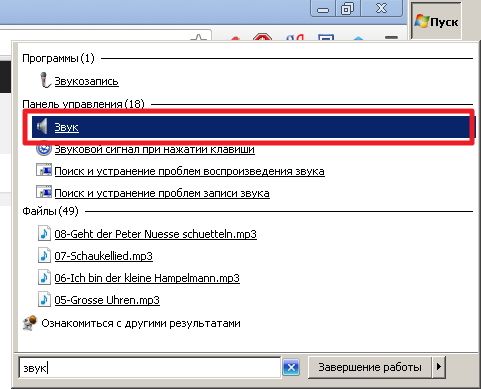
Napsauta Playback (Toisto) -välilehdeltä tyhjää hiiren kakkospainiketta ja aseta molemmat valintaruudut: Näytä katkennut laitteet ja Näytä katkennut laitteet
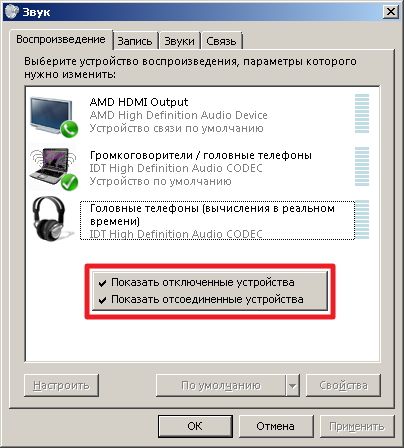
Kannettavan tietokoneen kaiuttimien sammuttaminen. Voit tehdä tämän napsauttamalla kaiuttimia hiiren kakkospainikkeella ja valitsemalla Poista käytöstä

Äänen pitäisi mennä televisioon.
Toisin sanoen otamme television käyttöön, jos se on pois päältä

ja poista kaikki muu.
Nauti elokuvien katsomisesta FullHD-ohjelmassa.
johtopäätös
Tässä artikkelissa tarkasteltiin mahdollisuutta liittää kannettava tietokone televisioon HDMI: n kautta. Tärkeintä on kaapelin läsnäolo. Minun tapauksessani ääntä ei lähetetty välittömästi televisioon. Se oli myös juuri päätetty. Toinen hetki. Internetissä on mielipide, että television liittäminen kannettavaan tietokoneeseen ei voi pelkästään toimia ja katsella elokuvia, vaan myös pelata. Viimeinen sekoittaa minua, koska se on leikattu versio kiinteille tietokoneille. Ne on suunniteltu näyttämään kuva kannettavan tietokoneen näytön resoluutiolla. Jos liität TV: n, jonka resoluutio on 2 kertaa suurempi, videokortti on kaksi kertaa niin raskas. Siksi. Voit pelata, mutta laadussa menetämme, tai siellä on jarruja. Ja se pilaa koko vaikutelman. Yleisesti ottaen minusta tuntuu, että kannettavasta televisiosta ei ole mahdollista pelata mukavasti. Tässä tarvitaan voimakas lankapuhelin. tietokone.